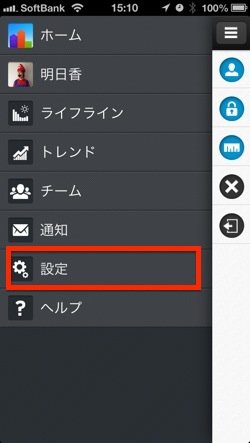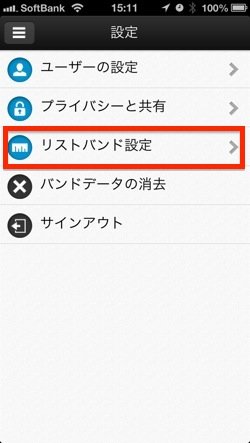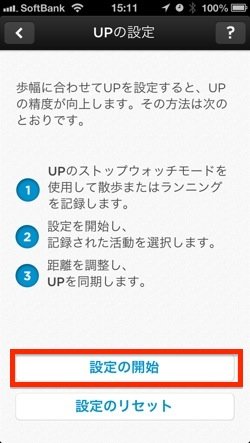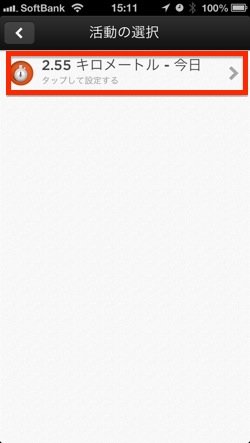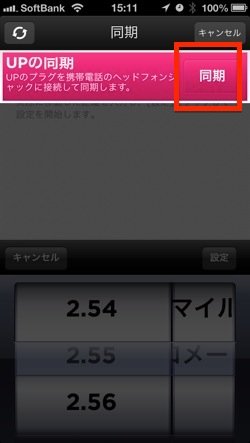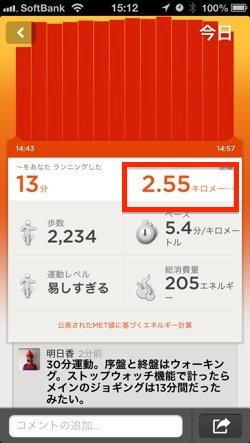こんにちは!@asuka_xpです。
いつでも腕に着けてライフログを記録・管理できる「UP by Jawbone(以下、UP)」。もう使い方はマスターしましたか?
歩数や消費カロリーも計測してくれるので、UPを装着したらジョギングやウォーキングでダイエットしたくなりますよね!
しかし、ちょっと待って!
実をいうと、UPは歩数や消費カロリーは計算できても、初期設定をしただけでは正確な距離を計測することができません。

正確な距離を出すためにはもう1つの設定が必要なんです!
その設定とは、初めてジョギングやウォーキングを行う前に自分の「歩幅」をUPに覚えさせること。これによってUPの精度を向上させることができます!
(別に初めてじゃなくても、いつでも歩幅を覚えさせることは可能です)
やり方は簡単。
「ストップウォッチモード」をONにして、ジョギングもしくはウォーキングするだけ!終わったらOFFにします。
以下にストップウォッチモードの使い方と、距離の調整の方法を説明しますね!
UPのストップウォッチモード+運動+同期
(1)ストップウォッチモードをONにするには、シルバーのモードボタンを2回連続で押したあと、2回目は2秒ほど長く押します。緑のLEDが3回点滅しブルッと振動したらこれでストップウォッチモードが開始となります!
(2)すぐに160メートル以上、ジョギングかウォーキングをします。距離は長ければ長いほど精度が高くなります。(ただし、同じペースでできる範囲で)
(3)ジョギングかウォーキングを終了したら、すぐにモードボタンを長く押し、ストップウォッチモードをOFFにします。
(4)UPをスマホに挿し、UPアプリの左上にあるメニューをタップ
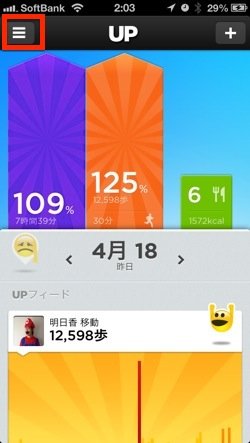
(5)「設定」→「リストバンドの設定」
(6)「設定の開始」→「活動の選択」
(7)距離については記録された距離が表示されるので、そのまま「設定」(必要があれば変更しましょう)
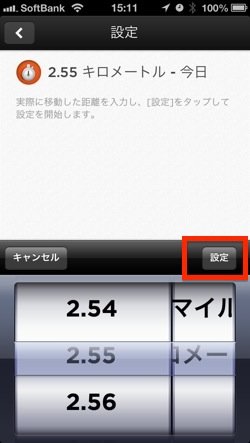
(8)「同期」し、歩幅の情報がUP本体に書き込まれます。すると、アプリ側にはこのようにちゃんと距離も出るようになりました!
感想
どんなセンサーが搭載されていて、どんな仕組みになっているのか素人の僕にはよくわかりませんが、歩数と時間から歩幅と距離を割り出せるんですね~!
とにかく、一番最初に使うときにはUPを歩幅に合わせ、より正確な計測ができるようにしておきましょう!
【UP 関連記事はこちら】
■「UP by Jawbone」をしたままお風呂やシャワーに入っても大丈夫か検証してみた!いつ取り外すのか?
■「UP by Jawbone」でTwitterやFacebookの友達をチームに追加する方法
■「UP by Jawbone」のスリープアラーム機能で本当にスッと起きられた話とその設定方法
売り上げランキング: 354